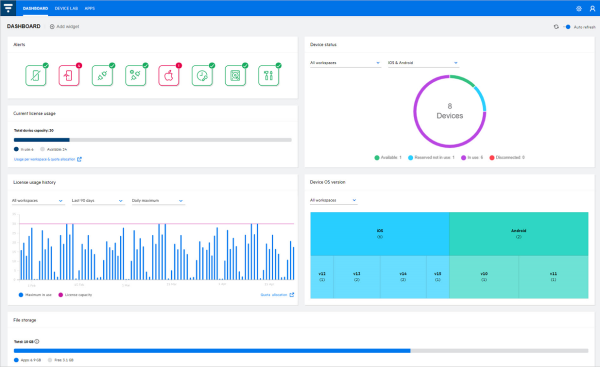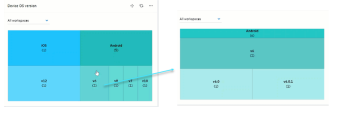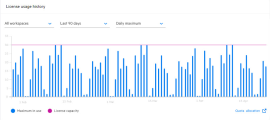UFT Mobile 仪表板
”控制面板“将在登录到 UFT Mobile 后显示给共享空间管理员。仪表板提供实验室状态的直观摘要。这样,管理员就可以更轻松地验证所有内容是否都正常运行,并确定需要解决的问题。
控制面板概述
显示板将打开,其中每种类型都有一个小部件。共享空间管理员可以通过单击”添加小部件“将更多小部件添加到仪表板。最多可以添加 20 个小部件,并且可以添加同一类型的多个小部件。
仪表板还可以帮助制定决策。例如,设备信息在确定特定 OS 版本的其他设备是常规所必需的还是特定工作空间所必需的时很有用。许可证使用情况信息有助于确定 UFT Mobile 许可证容量是否足够,以及工作区之间的分配是否最佳。
使用小部件
您可以通过数量种方式与仪表板小部件进行交互。
工具栏
可以使用工具栏对小部件执行各种操作。将鼠标悬停在小部件上时,将显示具有以下选项的工具栏 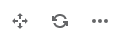 :
:
-
移动小部件。单击
 图标。拖放小部件以重新定位它。
图标。拖放小部件以重新定位它。 -
刷新小部件数据。
-
更多选项。其中包括全屏显示小部件、更改小部件的默认名称以及删除小部件。
查看详细信息
将光标悬停在图表的不同部分上可查看工具提示,其中包含有关所显示数据的更多详细信息。
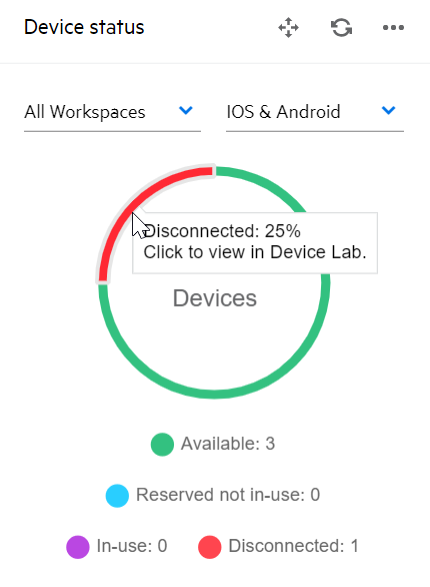
您也可以单击小部件中的链接,直接导航到实验室的相关区域。
调整小部件大小
根据需要更改小部件的大小。将光标悬停在小部件的边或角上。将显示调整大小箭头。将箭头拖动到所需大小。
刷新数据
可以使用仪表板右上角的刷新按钮  刷新所有小部件。若要确保数据始终是最新的,请启用 ”自动刷新“。这将每隔 30 个秒自动刷新所有小部件。
刷新所有小部件。若要确保数据始终是最新的,请启用 ”自动刷新“。这将每隔 30 个秒自动刷新所有小部件。
警报
查看有关 UFT Mobile 环境的通知。这使您可以验证是否一切正常运行,并在确定问题时根据需要采取措施。
红色或橙色警报表示以下问题和潜在问题:
| ”个设备 “ |
已断开连接设备;设备运行状况问题。如果未将任何设备连接到 UFT Mobile,则显示灰色警报。 |
| ”连接器“ |
已断开连接连接器;连接器需要升级。 |
|
”iOS 打包程序服务“ |
问题访问 iOS 打包程序服务;打包程序服务有问题。 如果未配置打包程序服务,则显示灰色警报。 |
| ”许可证“ | 一个或多个许可证即将过期(显示为从 14 天到过期日期)。 |
| ”文件存储“ | 已达到文件存储阈值或个应用程序上载被阻止。 如果未在管理设置中配置阈值,将显示灰色警报。 |
| ”维护模式“ | 维护模式在一个或多个设备上为已激活。(禁止非共享空间管理员用户在维护模式下使用设备。) |
单击要导航到实验室的相关区域以检查问题的警报。
个设备小部件
以下小部件可用于在 UFT Mobile 练习中显示有关设备的信息:
许可证使用小部件
以下小部件可用于显示有关 UFT Mobile 许可证的信息:
显示的信息取决于您使用的许可类型。
| 许可证类型 | 显示的信息 |
|---|---|
| ”并行设备“ | 显示正在使用的设备总数数量,以及许可证允许的总设备容量。对于 ”Ultimate“ 许可证(无限制设备),显示正在使用的设备总数数量。 单击链接在底部的小部件以查看许可消耗每个工作空间和许可配额分配(如果许可)。 |
| ”设备小时数“ |
否许可数据显示在小部件中。有关许可证使用情况的详细信息,请参见 AutoPass License 服务器。 |
此小部件显示一段时间内使用的并发设备的最大数量。图中的水平粉色线表示许可证(许可证容量)允许的并发设备的最大数量。如果许可已过期或已卸载在特定点,或者如果新的许可已安装,最大可能会更改选定的时间段。
该小部件包含预设值的下拉列表,可用于配置以下内容:
| ”工作区“ |
应显示许可数据的工作空间: 特定工作区/共享资产/所有工作区(默认)。 |
| ”时间段“ |
应显示许可证数据的时间段。默认持续时间为 180 天,但是您可以选择其他时间段:过去 7/30/90/180 天。 |
| ”解决方案“ | 每日上限许可使用或每周最大值(默认)。 |
单击链接在底部的小部件以查看许可消耗每个工作空间和许可配额分配(如果许可)。有关基于时间的许可(设备时间/ADM 使用令牌许可),请参见 AutoPass License 服务器以了解使用数据。
文件存储
查看个应用程序使用的磁盘空间(以 GB 为单位)。分配给 UFT Mobile 的文件存储总量在”管理设置“的”文件存储“中设置。有关详细信息,请参阅 管理设置。如果未设置此值,则总磁盘空间和可用磁盘空间将不可用。
 另请参见:
另请参见: